

Tytuł: Wolf RPG Editor - Typowe Zdarzenia - Ustawienia.
Opracował: Rubin
Email:
rubinrpg@wp.pl
Pomoc: Lin
Email:
lin@rpg.int.pl
W tym kursie, obajśnie szczegółowo, wszystkie polecenia znajdujące się w oknie typowych zdarzeń.
Funkcje, oraz pokrewne zastosowania.
TYPOWE ZDARZENIA - USTAWIENIA
Typowe zdarzenia są tworzone w bazie danych i później mogą zostać w każdej chwili wykorzystane poprzez przywołanie ich.
Typowe zdarzenia mogą się okazać bardzo przydatne w trakcie tworzenia czegoś bardziej zaawansowanego jak np.
jakiegoś większego warunku. I w momencie tworzenia nowego zdarzenia, nie trzeba będzie powtarzać wszystkich tych poleceń,
tylko wystarczy jedno - mianowicie wywołaj zdarzenie - a w nim zaznaczyć to stworzone zdarzenie z bazy danych.
Możesz otworzyć Edytor zdarzeń, klikając tę ikonę:

w głównym oknie.
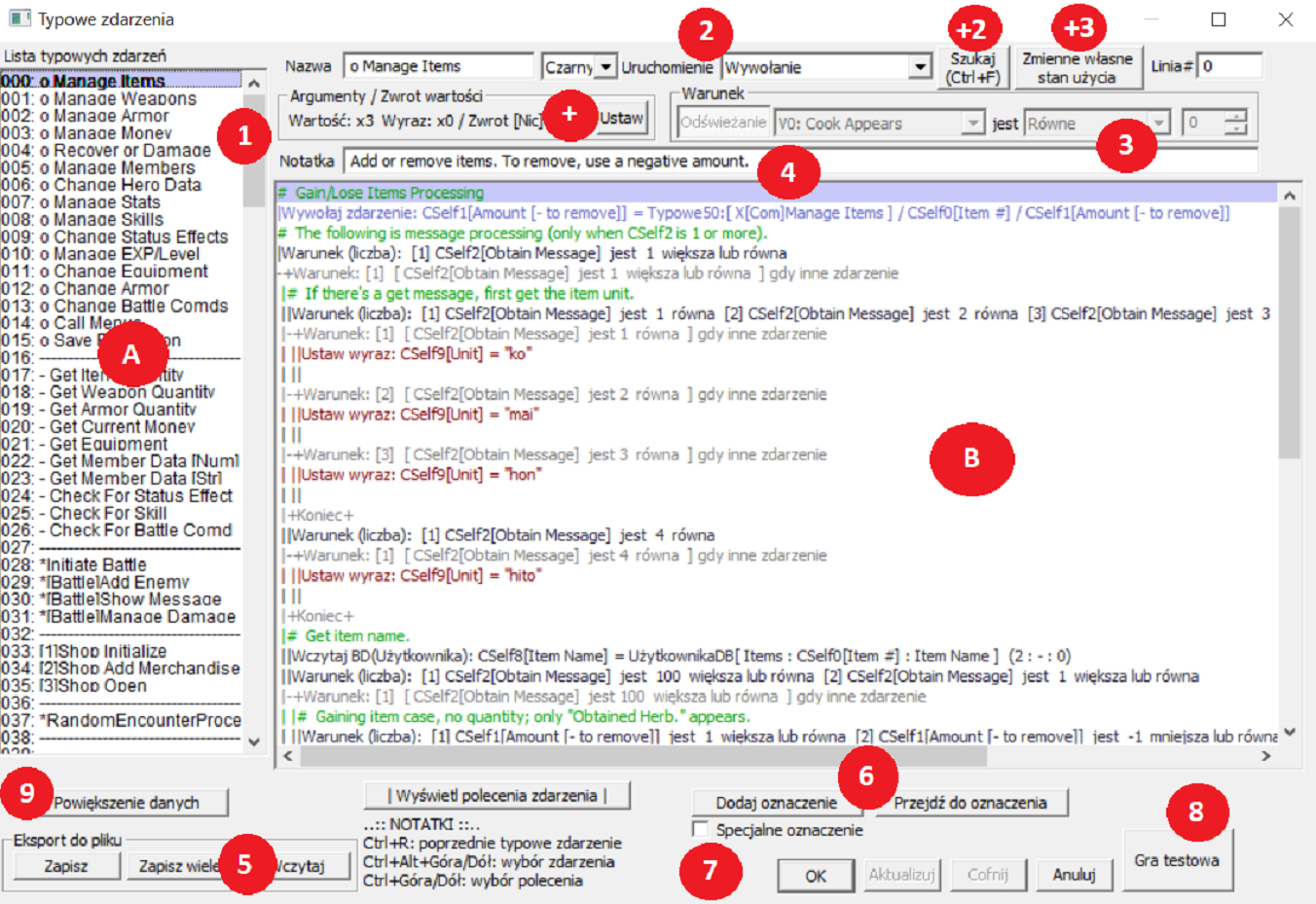
Ogólne użycie jest identyczne jak w Edytorze zdarzeń.
Tutaj zostaną objaśnione funkcje unikalne dla Typowych zdarzeń.
A. Lista typowych zdarzeń
Generalnie to samo, co okno zdarzeń, które otwieramy z mapy, ale w przypadku typowych zdarzeń można wykonywać wiele kopii.
1. Lista Typowych zdarzeń
Typowe zdarzenia - uruchamiane za pomocą zmiennej, mogą być definiowane przez liczby, które są traktowane jako "dane wyjściowe" do włączenia funkcji z Typowego zdarzenia.
". Wartości liczbowe podane dla argumentów 1 ~ 4 są przechowywane w
Common Self0 ~ , a dostarczone funkcje są przechowywane w Common Self5 ~
umożliwiając użycie Typowych zdarzeń.
Wartości za pośrednictwem CSelfs. W terminologii programowania oznaczane "danymi wejściowymi" są lepiej znane jako "argumenty".
Liczbę argumentów i ustawienia zwracanego wyniku można ustawić za pomocą zaznaczonego przycisku "Ustaw"
B. Polecenia zdarzenia
Taka sama zasada jak przy zdarzeniach otwieranych z mapy.
(Również przeciąganie i upuszczanie pliku. common w tym miejscu ma taki sam efekt jak przy zwykłych zdarzeniach)
2. Uruchamianie
Ustaw odpowiednią funkcję która będzie odpowiedzialna za wywołanie/włączenie Typowego zdarzenia:
Sposób uruchomienia wybranego zdarzenia, z listy należy wskazać jeden z następujących sposobów:
Wywołanie - zdarzenie zostanie uruchomione tylko w momencie, gdy zostanie wywołane za pomocą innego zdarzenia i polecenia wywołaj zdarzenie.
Auto start - Zdarzenie zostanie uruchomione, jak tylko rozpocznie się gra, wszystkie inne polecenia są zatrzymane.
Uwaga
Zaleca się zachować ostrożność, gdyż zdarzenia auto start są wielką pętlą, jeżeli nie mają polecenia, by coś je wyłączyło
(zatrzymało), to mogą w łatwy sposób zablokować grę.
Równoległe zdarzenie - Zdarzenie zostanie uruchomione, jak tylko rozpocznie się gra, jednak działa równolegle we tle i nie przeszkadza innym zdarzeniom. Tego typu rozwiązanie sprawdza przy zbieraniu różnych informacji w celu stworzenia ciekawych efektu jak np. zegara w grze.
3. Warunek
Uruchomienie zdarzenia typu auto start, czy równoległe zdarzenie, wyświetla opcję do wyboru zmiennej. Czyli zdarzenie zostanie uruchomione wtedy, i tylko wtedy, gdy wartość wybranej zmiennej będzie zgadzać się z aktualną wartością.
4. Notatka
Wprowadzony komunikat jest wyświetlany podczas wywoływania typowego zdarzenia.
Użyj go do robienia notatek na temat funkcji i tego, za co jest odpowiedzialne zdarzenie.
5. Eksport do pliku
Eksportuj i importuj typowe zdarzenia jako pliki w formacie .common.
Zapisz: zapisuje aktualnie zaznaczone typowe zdarzenie i wprowadzone zmiany w poleceniu zdarzenia
Zapisz Wiele: zapisuje kilka zaznaczonych typowych zdarzeń i wprowadzone zmiany w ich poleceniu
Wczytaj: wczytuje, wcześniej zapisane typowe zdarzenie i jego polecenia.
6. Dodaj oznaczenie/Przejdź do oznaczenia
W poleceniach zdarzenia, oznaczasz ważne dla siebie miejsce i po wciśnięciu "przejdź do oznaczenia", konsola poleceń przewinie sie do zaznaczonego wcześniej miejsca.
W przypadku kilku oznaczeń, klikając kilkakrotnie aby przejść do oznaczenia, kolejną będą pokazywane, wcześniej oznaczone miejsca w poleceniach zdarzenia.
7. Przycisk Cofnij
Cofa tylko jedno polecenie, które zostało wprowadzone wczesniej w poleceniu zdarzeń.
Nie cofnie kilku zmian. Tylko jedną ostatnią.
8. Gra Testowa
Rozpoczyna grę testową; ma identyczną funkcję jak przycisk

"Gra Testowa" w głównym oknie.
9. Powiększanie Danych
Możesz w każdej chwili zwiększyć bazę danych, typowych zdarzeń w Twoim projekcie.
Maksymalna ilośc to 10,000
+ Argumenty - Zwrot Wartości
Naciśnij przycisk "Ustaw", aby wyświetlić następujące okno. Tutaj możesz ustawić liczbę argumentów, ich wartość i przywróć ustawienia.
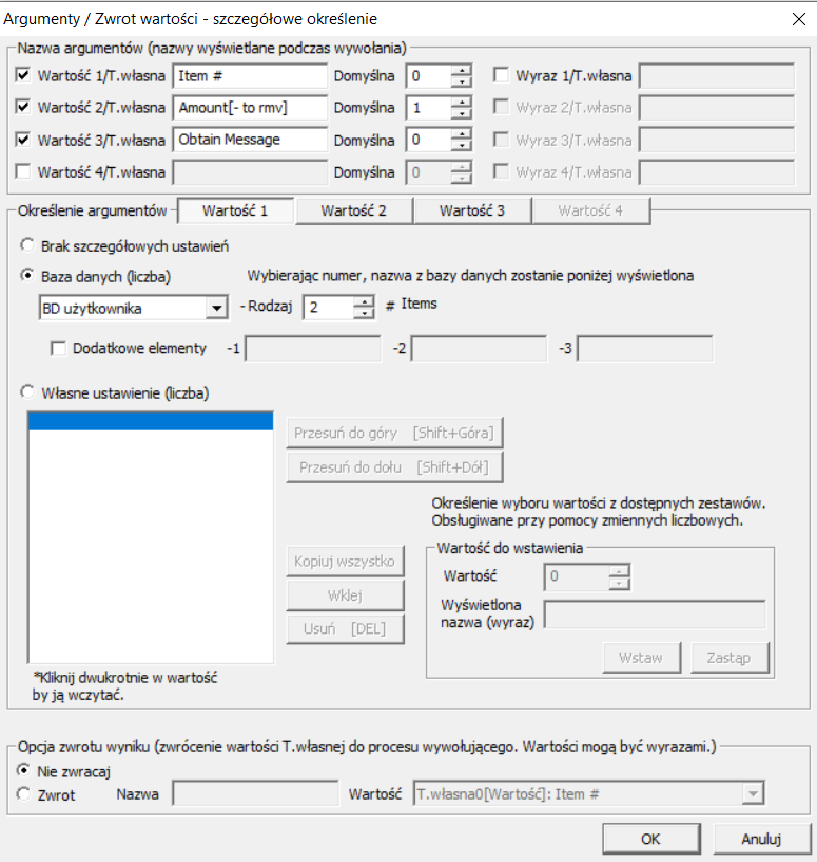 Nazwy Argumentów (nazwy wyświetlane podczas wywołania)
Nazwy Argumentów (nazwy wyświetlane podczas wywołania)
Jeśli ustawisz tutaj nazwy zdarzeń i ich wartości, nazwy będą wyświetlane podczas wywoływania tego typowego zdarzenia.
Określenie argumentów
Ustaw specjalne sposoby argumentów numerycznych. Do wyboru są trzy rodzaje:
- Brak szczegółowych ustawień: Domyślne ustawienie. Dzięki temu bezpośrednio wprowadzasz liczby.
- Baza danych (liczba): Wybierasz liczbę podczas odwoływania się do określonego typu bazy danych.
Własne ustawienie (liczba): W polu tworzysz własną wartość liczbową i ustawiasz wyświetlenie nazwy.
Opcje zwrotu wyniku:
Zaznaczając tę opcję, po zakończeniu poleceń wywołanych w typowym zdarzeniu ich wartości wrócą do 0 (np. zmienne)
[+2 Szukaj ]
Wyszukiwarka, która ułatwi znalezienie konkretnego polecenia w liście utworzonych zdarzeń w konsoli "poleceń zdarzeń". Można zaznaczyć, aby wyszukiwarka przeszukała typowe zdarzenia, wiadomości, lub same zmienne.
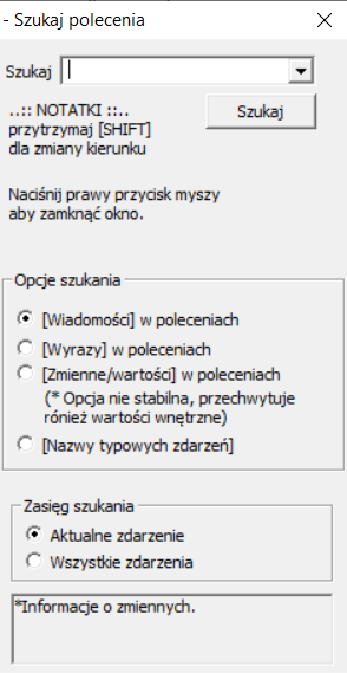 [+3 Zmienne własne - stan użycia]
[+3 Zmienne własne - stan użycia]
Okno pozwala na zobaczenie każdej zmiennej, która jest używana w grze.
Jednocześnie, pozwala na szybką zmianę nazwy każdej zmiennej.
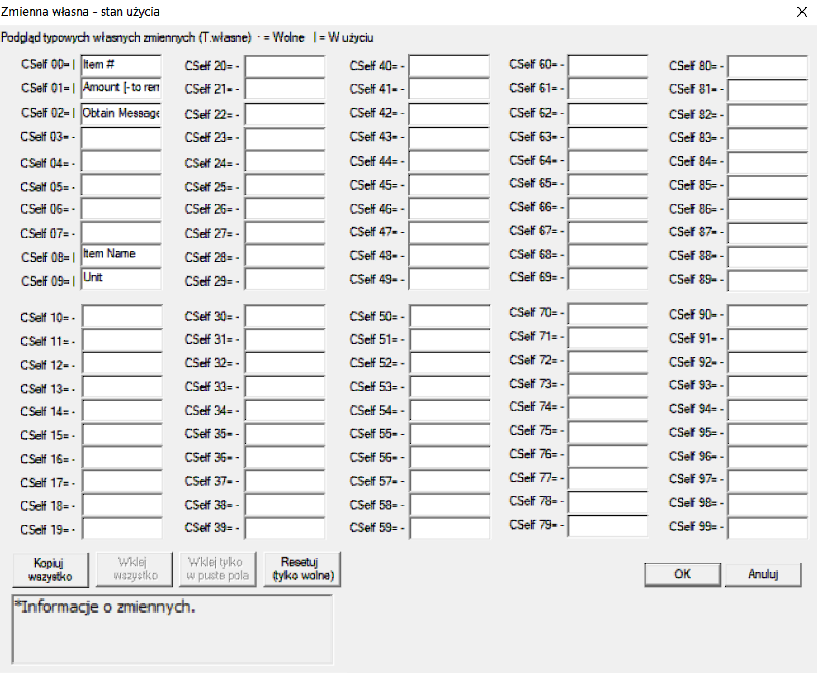
Ponadto, można skopiować wszystkie wprowadzone nazwy i wkleić je, bez pojedynczej edycji każdej z nich. Oraz na zrestartowanie,
wszystkiego do stanu początkowego, klikając "Resetuj (tylko wolne)"



